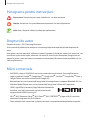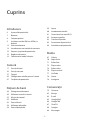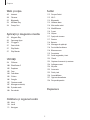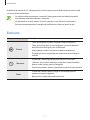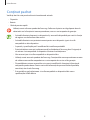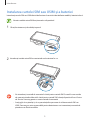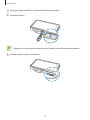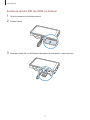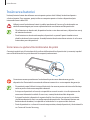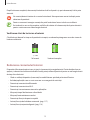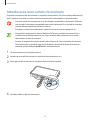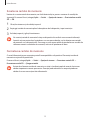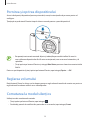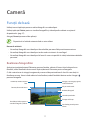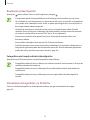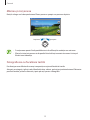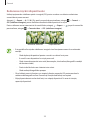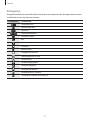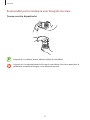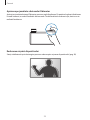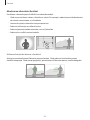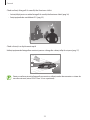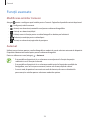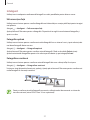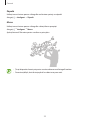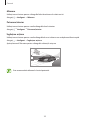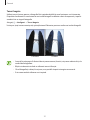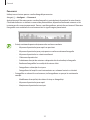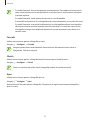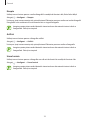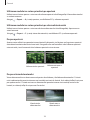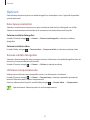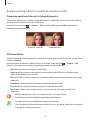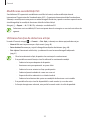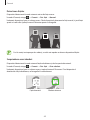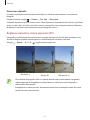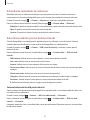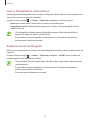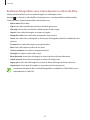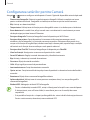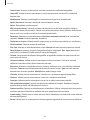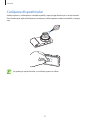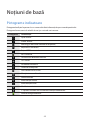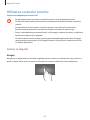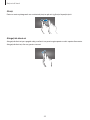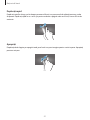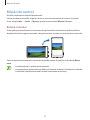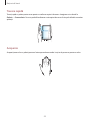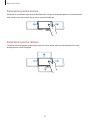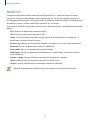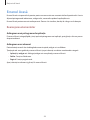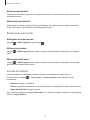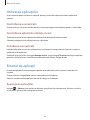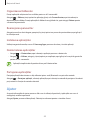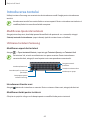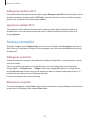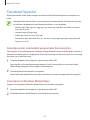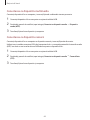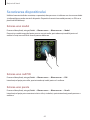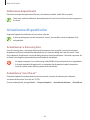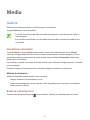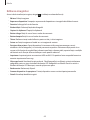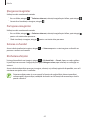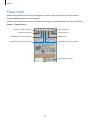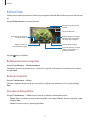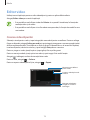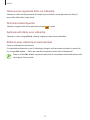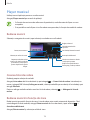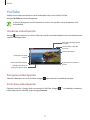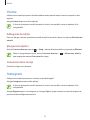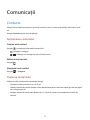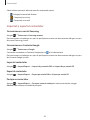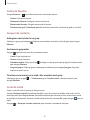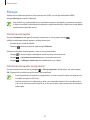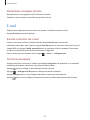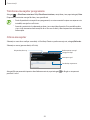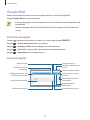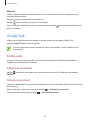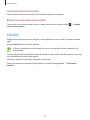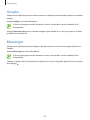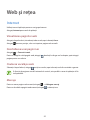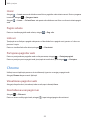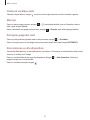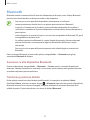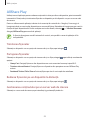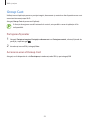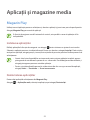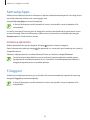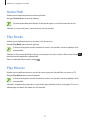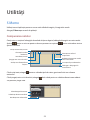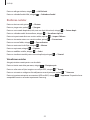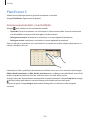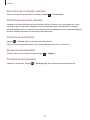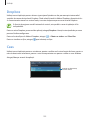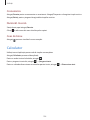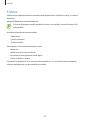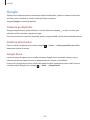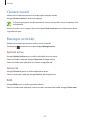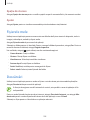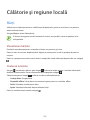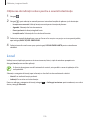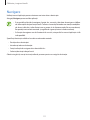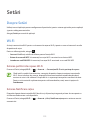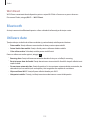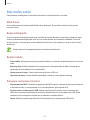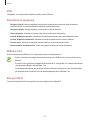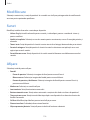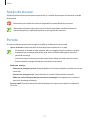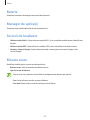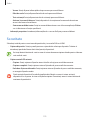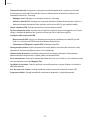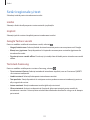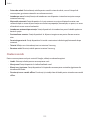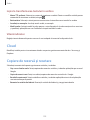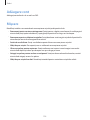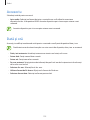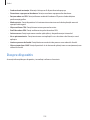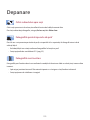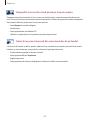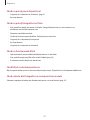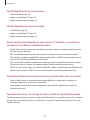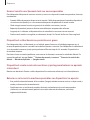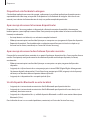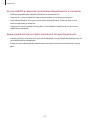Samsung EK-GC100 Manual de utilizare
- Categorie
- Smartphone-uri
- Tip
- Manual de utilizare

www.samsung.com
Manualul utilizatorului
EK-GC100

2
Despre acest manual
Acest dispozitiv vă oferă comunicaţii şi divertisment mobil de înaltă calitate pe baza standardelor
ridicate și a experienței tehnologice de la Samsung. Acest manual al utilizatorului este conceput
special pentru a detalia funcţiile şi caracteristicile dispozitivului.
•
Vă rugăm să citiţi acest manual cu atenţie înainte de a utiliza dispozitivul pentru a asigura
folosirea corectă şi în siguranţă.
•
Descrierile sunt bazate pe setările implicite ale dispozitivului.
•
Imaginile şi capturile de ecran pot diferi, ca aspect, faţă de produsul efectiv.
•
Conţinutul poate diferi faţă de produsul final sau faţă de software-ul pus la dispoziţie de
furnizorii de servicii sau de firmele de telecomunicaţii şi poate fi modificat fără notificare
prealabilă. Pentru cea mai recentă versiune a manualului, consultaţi site-ul web Samsung
www.samsung.com
.
•
Caracteristicile disponibile şi serviciile suplimentare pot varia în funcţie de dispozitiv, de
software sau de furnizorul de servicii.
•
Aplicaţiile şi funcţiile acestora pot varia în funcţie de ţară, regiune sau specificaţii hardware.
Samsung nu este responsabilă de problemele de performanţă cauzate de aplicaţii de la alt
furnizor decât Samsung.
•
Samsung nu este răspunzătoare de problemele de performanţă cauzate de editarea setărilor
registry sau de modificarea versiunii de software a sistemului de operare. Încercarea de a
particulariza sistemul de operare poate cauza funcţionarea necorespunzătoare a dispozitivului
sau a aplicaţiilor.
•
Software-ul, sursele de sunet, fundalurile, imaginile şi alte conţinuturi media furnizate cu acest
dispozitiv sunt licenţiate pentru utilizare limitată. Extragerea şi utilizarea acestor materiale în
scopuri comerciale sau de altă natură constituie o încălcare a legislaţiei privind drepturile de
autor. Utilizatorii sunt deplin responsabili pentru utilizarea ilegală a conţinutului media.
•
Este posibil să vi se perceapă costuri suplimentare pentru servicii de date, cum ar fi mesageria,
încărcarea şi descărcarea datelor, sincronizarea automată sau utilizarea serviciilor de localizare.
Pentru a evita costurile suplimentare, selectaţi un plan adecvat de tarifare pentru date. Pentru
mai multe detalii, contactaţi furnizorul de servicii.
•
Acest dispozitiv suportă majoritatea reţelelor, însă nu şi reţelele 2G.
•
Aplicaţiile implicite care sunt furnizate cu dispozitivul sunt supuse actualizărilor şi pot să nu
mai fie disponibile, fără notificare prealabilă. În cazul în care aveţi întrebări despre o aplicaţie
furnizată cu dispozitivul, contactaţi un Centru de Service Samsung. Pentru aplicaţiile instalate de
utilizator, contactaţi furnizorii de servicii.
•
Modificarea sistemului de operare al dispozitivului sau instalarea software-urilor din surse
necunoscute poate duce la funcţionări necorespunzătoare şi la coruperea sau pierderea datelor.
Aceste acţiuni reprezintă încălcări ale acordului de licenţă Samsung şi vor anula garanţia.

Despre acest manual
3
Pictograme pentru instrucţiuni
Avertisment: Situaţii care pot cauza vătămări dvs. sau altor persoane
Atenţie: Situaţii care v-ar putea deteriora dispozitivul sau alte echipamente
Notă: Note, sfaturi de utilizare şi informaţii suplimentare
Drepturi de autor
Drepturi de autor © 2012 Samsung Electronics
Acest manual de utilizare este protejat în virtutea legislaţiei internaţionale privind drepturile de
autor.
Nicio parte a acestui manual de utilizare nu poate fi reprodusă, distribuită, tradusă sau transmisă, sub
nicio formă şi prin niciun mijloc, electronic sau mecanic, inclusiv prin fotocopiere, înregistrare sau
stocare în niciun sistem de stocare şi recuperare a informaţiilor, fără permisiunea prealabilă scrisă a
Samsung Electronics.
Mărci comerciale
•
SAMSUNG şi logo-ul SAMSUNG sunt mărci comerciale înregistrate ale Samsung Electronics.
•
Logo-ul Android, Google
™
, Google Maps
™
, Google Mail
™
, YouTube
™
, Google Play
™
Store şi
Google Talk
™
sunt mărci comerciale ale Google, Inc.
•
Bluetooth
®
este marcă comercială înregistrată în întreaga lume a companiei Bluetooth SIG, Inc.
•
Windows Media Player
®
este o marcă comercială înregistrată a Microsoft Corporation.
•
HDMI, sigla HDMI şi termenul „High Definition Multimedia
Interface” sunt mărci comerciale sau mărci comerciale
înregistrate ale HDMI Licensing LLC.
•
Wi-Fi
®
, Wi-Fi Protected Setup
™
, Wi-Fi Direct
™
, Wi-Fi CERTIFIED
™
şi logo-ul Wi-Fi sunt mărci
comerciale înregistrate ale Wi-Fi Alliance.
•
Toate celelalte mărci comerciale şi drepturi de autor sunt proprietatea deţinătorilor respectivi.

4
Cuprins
Introducere
6 Aspectul dispozitivului
7 Butoane
8 Conţinut pachet
9 Instalarea cartelei SIM sau USIM şi a
bateriei
12 Încărcarea bateriei
14 Introducerea unei cartele de memorie
16 Pornirea şi oprirea dispozitivului
16 Reglarea volumului
16 Comutarea la modul silenţios
Cameră
17 Funcţii de bază
26 Funcţii avansate
37 Opţiuni
45 Configurarea setărilor pentru Cameră
47 Curăţarea dispozitivului
Noţiuni de bază
48 Pictograme indicatoare
49 Utilizarea ecranului senzitiv
52 Mişcări de control
55 Notificări
56 Ecranul Acasă
58 Utilizarea aplicaţiilor
58 Ecranul de aplicaţii
59 Ajutor
60 Introducerea textului
61 Conectarea la o reţea Wi-Fi
62 Setarea conturilor
63 Transferul fişierelor
65 Securizarea dispozitivului
66 Actualizarea dispozitivului
Media
67 Galerie
70 Paper Artist
71 Editor foto
73 Player video
74 Editor video
76 Player muzical
77 YouTube
78 Vreme
78 Instagram
Comunicaţii
79 Contacte
82 Mesaje
83 E-mail
85 Google Mail
86 Google Talk
87 ChatON
88 Google+
88 Messenger

Cuprins
5
Setări
112 Despre Setări
112 Wi-Fi
113 Bluetooth
113 Utilizare date
114 Mai multe setări
116 Mod Blocare
116 Sunet
116 Afişare
117 Spaţiu de stocare
117 Pornire
118 Baterie
118 Manager de aplicaţii
118 Servicii de localizare
118 Blocare ecran
119 Securitate
121 Setări regionale şi text
123 Cloud
123 Copiere de rezervă şi resetare
124 Adăugare cont
124 Mişcare
125 Accesoriu
125 Dată şi oră
126 Accesibilitate
127 Opţiuni dezvoltator
128 Despre dispozitiv
Depanare
Web şi reţea
89 Internet
90 Chrome
92 Bluetooth
93 AllShare Play
94 Group Cast
Aplicaţii şi magazine media
95 Magazin Play
96 Samsung Apps
96 S Suggest
97 Game Hub
97 Play Books
97 Play Movies
Utilităţi
98 S Memo
100 Planificator S
102 Dropbox
102 Ceas
104 Calculator
105 S Voice
106 Google
107 Căutare vocală
107 Manager activităţi
108 Fişierele mele
108 Descărcări
Călătorie şi regiune locală
109 Hărţi
110 Local
111 Navigare

6
Introducere
Aspectul dispozitivului
Buton Pornire
Lumină asistare
AF
Bliţ
Declanşare bliţ
Obiectiv
Buton Obturator
Buton Zoom
Antenă GPS
Antenă
principală
Difuzor
Capac
Montură pentru
trepied
Port HDMI
Microfon
Mufă pentru
setul cu cască
Mufă
multifuncţională
Ecran senzitiv

Introducere
7
Microfonul din partea de sus a dispozitivului este activ numai atunci când utilizaţi căutarea vocală
sau când realizaţi videoclipuri.
•
Nu utilizaţi o folie de protecţie a ecranului. Nerespectarea acestei indicaţii cauzează
funcţionarea necorespunzătoare a senzorilor.
•
Nu permiteţi ca ecranul senzitiv să intre în contact cu apa. Ecranul senzitiv poate
funcţiona necorespunzător în condiţii de umiditate sau când este expus la apă.
Butoane
Buton Funcţie
Pornire
•
Ţineţi apăsat pentru a porni sau pentru a opri dispozitivul.
•
Ţineţi apăsat timp de 6-8 secunde pentru a reseta dispozitivul
dacă acesta are erori grave sau se blochează.
•
Apăsaţi pentru a bloca sau pentru a debloca dispozitivul.
Dispozitivul intră în modul blocare atunci când ecranul tactil se
închide.
Obturator
•
În aplicaţia Cameră, apăsaţi pe jumătate pentru a focaliza
subiectul. Atunci când subiectul este focalizat, cadrul focalizării
devine verde. Apăsaţi pentru a fotografia.
•
Pe ecranul principal, apăsaţi şi ţineţi apăsat pentru a porni camera.
Zoom
•
În aplicaţia camerei, rotiţi la stânga sau la dreapta pentru a
apropia sau pentru a depărta.
•
Rotiţi pentru a regla volumul dispozitivului.

Introducere
8
Conţinut pachet
Verificaţi dacă în cutia produsului există următoarele articole:
•
Dispozitiv
•
Baterie
•
Ghid de pornire rapidă
Utilizaţi numai software aprobat de Samsung. Software-ul piratat sau ilegal poate duce la
deteriorări sau la funcţionări necorespunzătoare, care nu sunt acoperite de garanţie.
•
Articolele furnizate împreună cu dispozitivul şi accesoriile disponibile pot varia în funcţie
de regiune sau de furnizorul de servicii.
•
Articolele furnizate sunt proiectate numai pentru acest dispozitiv şi pot să nu fie
compatibile cu alte dispozitive.
•
Aspectul şi specificaţiile pot fi modificate fără notificare prealabilă.
•
Puteţi achiziţiona accesorii suplimentare de la distribuitorul Samsung local. Asiguraţi-vă
că acestea sunt compatibile cu dispozitivul înainte de achiziţionare.
•
Alte accesorii pot să nu fie compatibile cu dispozitivul dvs.
•
Utilizaţi numai accesorii aprobate de Samsung. Funcţionările necorespunzătoare cauzate
de utilizarea accesoriilor neaprobate nu sunt acoperite de service-ul de garanţie.
•
Disponibilitatea tuturor accesoriilor este supusă modificării în întregime în funcţie de
companiile producătoare. Pentru mai multe informaţii despre accesoriile disponibile,
consultaţi site-ul web Samsung.
•
Este posibil ca unele televizoare să nu fie compatibile cu dispozitivul din cauza
specificaţiilor HDMI diferite.

Introducere
9
Instalarea cartelei SIM sau USIM şi a bateriei
Introduceţi cartela SIM sau USIM oferită de furnizorul serviciului de telefonie mobilă şi bateria inclusă.
Numai cartelele microSIM funcţionează cu dispozitivul.
1
Glisaţi încuietoarea şi deschideţi capacul.
2
Introduceţi cartela microSIM cu contactele aurii orientate în sus.
•
Nu introduceţi o cartelă de memorie în slotul pentru cartele SIM. În cazul în care cartela
de memorie rămâne blocată în slotul pentru cartela SIM, duceţi dispozitivul la un Centru
de Service Samsung pentru a scoate cartela de memorie.
•
Aveţi grijă să nu pierdeţi și să nu permiteţi altor persoane să utilizeze cartela SIM sau
USIM. Samsung nu este responsabilă pentru deteriorarea sau incovenienţa cauzată de
pierderea sau furtul cartelelor.

Introducere
10
3
Împingeţi cartela microSIM în slot până când se fixează în poziţie.
4
Introduceţi bateria.
Asiguraţi-vă că aliniaţi corect contactele aurii ale bateriei atunci când introduceţi bateria.
5
Închideți capacul şi glisaţi încuietoarea.

Introducere
11
Scoaterea cartelei SIM sau USIM şi a bateriei
1
Glisaţi încuietoarea şi deschideţi capacul.
2
Scoateţi bateria.
3
Împingeţi cartela SIM sau USIM pâna la decuplarea de la dispozitiv şi apoi scoateţi-o.

Introducere
12
Încărcarea bateriei
Încărcaţi bateria înainte de utilizarea acesteia pentru prima dată. Utilizaţi încărcătorul pentru
a încărca bateria. De asemenea, puteţi utiliza un computer pentru a încărca dispozitivul prin
intermediul unui cablu USB.
Utilizaţi numai încărcătoare, baterii și cabluri aprobate de Samsung. Încărcătoarele sau
cablurile neomologate pot cauza explozia bateriei sau deteriorarea dispozitivului.
•
Când bateria este descărcată, dispozitivul emite un ton de avertizare şi afişează un mesaj
de baterie descărcată.
•
Dacă bateria este descărcată complet, dispozitivul nu poate fi pornit imediat atunci
când încărcătorul este conectat. Acordaţi bateriei descărcate câteva minute să se încarce
înainte de a porni dispozitivul.
Încărcarea cu ajutorul încărcătorului de priză
Conectaţi capătul mic al încărcătorului la mufa multifuncţională a dispozitivului şi conectaţi capătul
mare al încărcătorului la o priză electrică.Nu acoperiţi zona antenei.
Conectarea necorespunzătoare a încărcătorului poate cauza deteriorarea gravă a
dispozitivului. Deteriorările cauzate de utilizarea incorectă nu sunt acoperite de garanţie.
•
Dispozitivul poate fi folosit în timpul încărcării, dar aceasta poate mări intervalul de timp
necesar pentru încărcarea completă a bateriei.
•
În timp ce dispozitivul se încarcă, este posibil ca ecranul senzitiv să nu funcţioneze din
cauza unei alimentări instabile. În acest caz, scoateţi încărcătorul din dispozitiv.
•
În timpul încărcării, dispozitivul se poate încălzi. Acest lucru este normal şi nu trebuie
să afecteze durata de viaţă sau performanţele dispozitivului. Dacă bateria devine mai
fierbinte decât de obicei, este posibil ca încărcătorul să se oprească din încărcat.
•
Dacă dispozitivul nu se încarcă în mod corespunzător, duceţi dispozitivul şi încărcătorul la
un Centru de Service Samsung.

Introducere
13
După încărcarea completă, deconectaţi încărcătorul de la dispozitiv şi apoi deconectaţi-l de la priza
electrică.
Nu scoateţi bateria înainte de a scoate încărcătorul. Nerespectarea acestei indicaţii poate
deteriora dispozitivul.
Pentru a economisi energie scoateţi din priză încărcătorul atunci când nu este folosit.
Încărcătorul nu are un întrerupător, astfel încât trebuie să-l deconectaţi de la priza electrică
pentru a evita consumul de energie electrică.
Verificarea stării de încărcare a bateriei
Când încărcaţi bateria în timp ce dispozitivul este oprit, următoarele pictograme vor arăta starea de
încărcare a bateriei:
Se încarcă Încărcată complet
Reducerea consumului bateriei
Dispozitivul furnizează opţiuni care vă ajută să economisiţi energia bateriei. Particularizând aceste
opţiuni şi dezactivând caracteristicile din fundal, puteţi utiliza dispozitivul pentru o mai lungă durată
de timp între încărcări:
•
Când nu utilizaţi dispozitivul, comutaţi la modul blocare apăsând pe butonul Pornire.
•
Închideţi aplicaţiile care nu sunt necesare cu managerul de activităţi.
•
Dezactivaţi caracteristica Bluetooth.
•
Dezactivaţi caracteristica Wi-Fi.
•
Dezactivaţi sincronizarea automată a aplicaţiilor.
•
Micşoraţi timpul de iluminare a fundalului.
•
Micşoraţi luminozitatea ecranului.
•
Dezactivaţi funcţia de pornire rapidă.
•
Activaţi funcţia de închidere automată. (pag. 117)
•
Activaţi funcţia reţea inteligentă. (pag. 114)

Introducere
14
Introducerea unei cartele de memorie
Dispozitivul acceptă cartele de memorie cu capacităţi maxime de 64 GB. În funcţie de producătorul şi
tipul cartelei de memorie, anumite cartele de memorie pot fi incompatibile cu dispozitivul dvs.
•
Anumite cartele de memorie pot să nu fie complet compatibile cu dispozitivul. Utilizarea
unei cartele de memorie incompatibile poate afecta dispozitivul sau cartela de memorie
şi poate deteriora datele memorate pe aceasta.
•
Procedaţi cu atenţie la introducerea cartelei de memorie cu partea dreaptă în sus.
•
Dispozitivul acceptă numai sistemul de fişiere FAT pentru cartelele de memorie. Dacă
introduceţi o cartelă formatată într-un sistem de fişiere diferit, dispozitivul va solicita
reformatarea cartelei de memorie.
•
Scrierea şi ştergerea frecventă a datelor reduce durata de viaţă a cartelelor de memorie.
•
Când introduceţi o cartelă de memorie în dispozitiv, directorul de fişiere al cartelei de
memorie apare în folderul
extSdCard
din memoria internă.
1
Glisaţi încuietoarea şi deschideţi capacul.
2
Introduceţi o cartelă de memorie cu contactele aurii orientate în sus.
3
Împingeţi cartela de memorie în slot până când se fixează în poziţie.
4
Închideți capacul şi glisaţi încuietoarea.

Introducere
15
Scoaterea cartelei de memorie
Înainte de a scoate cartela de memorie, mai întâi dezinstalaţi-o, pentru scoaterea în condiţii de
siguranţă. Pe ecranul Acasă, atingeţi
Aplic.
→
Setări
→
Spațiu de stocare
→
Dezinstalare cartelă
SD
→
OK
.
1
Glisaţi încuietoarea şi deschideţi capacul.
2
Împingeţi cartela de memorie pâna la decuplarea de la dispozitiv şi apoi scoateţi-o.
3
Închideți capacul şi glisaţi încuietoarea.
Nu scoateţi cartela de memorie în timp ce dispozitivul transferă sau accesează informaţii.
Această acţiune poate duce la pierderea sau coruperea datelor sau la deteriorarea cartelei
de memorie sau a dispozitivului. Samsung nu este responsabilă de pierderile care rezultă din
utilizarea eronată a cartelelor de memorie, inclusiv de pierderea de date.
Formatarea cartelei de memorie
O cartelă formatată pe un computer poate fi incompatibilă cu dispozitivul. Formataţi cartela de
memorie cu ajutorul dispozitivului.
Pe ecranul Acasă, atingeţi
Aplic.
→
Setări
→
Spațiu de stocare
→
Formatare cartelă SD
→
Formatare cartelă SD
→
Ştergere totală
.
Înainte de a formata cartela de memorie, nu uitaţi să realizaţi copii de rezervă ale tuturor
datelor importante stocate pe aceasta. Garanţia producătorului nu acoperă pierderea
datelor în urma unor acţiuni ale utilizatorului.

Introducere
16
Pornirea şi oprirea dispozitivului
Atunci când porniţi dispozitivul pentru prima dată, urmaţi instrucţiunile de pe ecran pentru a-l
configura.
Ţineţi apăsat pe butonul Pornire timp de câteva secunde pentru a porni dispozitivul.
•
Respectaţi toate avertismentele afişate şi indicaţiile personalului oficial în zone în
care utilizarea dispozitivelor fără fir este restricţionată, cum este cazul avioanelor şi al
spitalelor.
•
Ţineţi apăsat pe butonul Pornire şi atingeţi
Mod Avion
pentru a dezactiva caracteristicile
fără fir.
Pentru a opri dispozitivul, ţineţi apăsat pe butonul Pornire, apoi atingeţi
Oprire
→
OK
.
Reglarea volumului
Rotiţi butonul Zoom la stânga sau la dreapta pentru a regla volumul tonului de sonerie sau pentru a
regla volumul la redarea muzicii sau a videoclipurilor.
Comutarea la modul silenţios
Utilizaţi una din următoarele metode:
•
Ţineţi apăsat pe butonul Pornire, apoi atingeţi .
•
Deschideţi panoul de notificări din partea de sus a ecranului, apoi atingeţi
Sunet
.

17
Cameră
Funcţii de bază
Utilizaţi această aplicaţie pentru a realiza fotografii sau videoclipuri.
Utilizaţi aplicaţia
Galerie
pentru a vizualiza fotografiile şi videoclipurile realizate cu ajutorul
dispozitivului. (pag. 67)
Atingeţi
Cameră
pe ecranul de aplicaţii.
Dispozitivul se închide automat când nu este utilizat.
Norme de etichetă
•
Nu realizaţi fotografii sau videoclipuri ale celorlalte persoane fără permisiunea acestora.
•
Nu realizaţi fotografii sau videoclipuri acolo unde este interzis în mod legal.
•
Nu realizaţi fotografii sau videoclipuri în locuri în care este posibil să violaţi intimitatea celorlalte
persoane.
Realizarea fotografiilor
Apăsaţi pe jumătate butonul Obturator pentru a focaliza subiectul. Atunci când subiectul este
focalizat, cadrul focalizării devine verde. Apăsaţi butonul Obturator pentru a fotografia.
O altă variantă este să atingeţi imaginea de pe ecranul de previzualizare în locul în care doriţi să
focalizeze camera. Atunci când subiectul este focalizat, cadrul focalizării devine verde. Atingeţi
pentru a fotografia.
Afişare mod actual.
Reveniţi la ecranul Acasă.
Schimbaţi setările camerei
foto.
Începeţi să filmaţi.
Deschideţi Galeria pentru a
vizualiza fotografii şi filmări.
Schimbaţi modurile.
Deschideţi panoul pentru
efecte.
Atingeţi sau atingeţi şi glisaţi
cadrul focalizării.
Realizaţi fotografii.

Cameră
18
Realizarea videoclipurilor
Apăsaţi pe pentru a filma. Pentru a opri înregistrarea, atingeţi .
•
Funcţia zoom poate fi indisponibilă atunci când înregistraţi la rezoluţia cea mai mare.
•
Când utilizaţi un card de memorie cu o viteză de transfer mică, este posibil ca dispozitivul
să nu poată salva videoclipul corect. Astfel, se poate opri înregistrarea sau este posibil să
fie corupte cadrele video înregistrate.
•
Cardurile de memorie cu viteză de transfer mică nu acceptă fişierele video de înaltă
rezoluţie. Pentru a înregistra videoclipuri de înaltă rezoluţie, utilizaţi carduri de memorie
cu viteze de transfer mai mari (micro SDHC clasa 10 sau superioară).
•
Dimensiunea cadrului video poate fi mai mică, în funcţie de rezoluţia video şi de
frecvenţa cadrelor.
•
Puteţi realiza videoclipuri de maximum 20-25 de minute fiecare.
•
Dacă funcţia zoom este activată când realizaţi videoclipuri, este posibil ca dispozitivul să
înregistreze zgomotul produs de funcţionarea zoom-ului. Pentru reducerea zgomotului
produs de zoom, activaţi funcţia zoom silenţios. (pag. 46)
Fotografierea în timpul realizării videoclipurilor
Apăsaţi butonul Obturator pentru a realiza fotografii în timp ce filmaţi.
•
Fotografiile realizate în timp ce filmaţi sunt redimensionate în mod automat, în funcţie de
rezoluţia videoclipului înregistrat.
•
Fotografiile realizate în timp ce filmaţi pot fi mai slabe calitativ față de cele realizate în
mod normal.
•
Fotografiile realizate în timp ce filmaţi pot avea un aspect diferit faţă de imaginile în
mişcare.
Vizualizarea fotografiilor şi a filmărilor
Pentru a vizualiza fotografiile sau videoclipurile realizate, atingeţi vizualizatorul de imagini.
(pag. 67)

Cameră
19
Mărirea şi micşorarea
Rotiţi la stânga sau la dreapta butonul Zoom pentru a apropia sau pentru a depărta.
Depărtare
Apropiere
•
Funcţia zoom poate fi indisponibilă atunci când filmați la rezoluţia cea mai mare.
•
Efectul mărire/micşorare este disponibil când utilizaţi caracteristica zoom în timpul
filmării unui videoclip.
Fotografierea cu focalizare tactilă
Focalizaţi pe zone diferite din aceeaşi compoziţie cu ajutorul focalizării tactile.
Atingeţi sau atingeţi şi glisaţi cadrul focalizării către subiect, apăsaţi pe jumătate butonul Obturator
pentru a focaliza pe zona selectată şi apoi apăsaţi-l pentru a fotografia.

Cameră
20
Reducerea mişcării dispozitivului
Utilizaţi opţiunea de stabilizare optică a imaginii (OIS) pentru a reduce sau elimina neclaritatea
cauzată de mişcarea camerei.
Atingeţi
→
Expert
→
A
/
S
/
M
/
P
şi apoi în ecranul de previzualizare, atingeţi
→
Cameră
→
OIS (stabilizare imagine)
pentru facilitarea focalizării când dispozitivul se mişcă.
Pentru utilizarea acestei caracteristici în modul Video, atingeţi
→
Expert
→
, şi apoi în ecranul de
previzualizare, atingeţi
→
Cameră video
→
OIS (stabilizare imagine)
.
Înainte de corectare După corectare
•
Este posibil ca funcţia de stabilizare a imaginii să nu funcţioneze corect în următoarele
condiţii:
–
Când deplasaţi dispozitivul pentru a urmări un subiect în mişcare.
–
În cazul în care dispozitivul se mişcă prea mult.
–
Când viteza obturatorului este mică (de exemplu, când realizaţi fotografii în condiţii
de iluminare slabă).
–
Dacă nivelul de încărcare a bateriei este scăzut.
–
Când realizaţi fotografii de aproape.
•
Când utilizaţi această funcţie cu un trepied, vibraţia senzorului OIS poate conduce la
realizarea de fotografii neclare. Dezactivaţi funcţia când folosiţi un trepied.
•
Afişajul poate deveni neclar dacă loviţi sau scăpaţi dispozitivul. În această situaţie,
reporniţi dispozitivul.
Pagina se încarcă...
Pagina se încarcă...
Pagina se încarcă...
Pagina se încarcă...
Pagina se încarcă...
Pagina se încarcă...
Pagina se încarcă...
Pagina se încarcă...
Pagina se încarcă...
Pagina se încarcă...
Pagina se încarcă...
Pagina se încarcă...
Pagina se încarcă...
Pagina se încarcă...
Pagina se încarcă...
Pagina se încarcă...
Pagina se încarcă...
Pagina se încarcă...
Pagina se încarcă...
Pagina se încarcă...
Pagina se încarcă...
Pagina se încarcă...
Pagina se încarcă...
Pagina se încarcă...
Pagina se încarcă...
Pagina se încarcă...
Pagina se încarcă...
Pagina se încarcă...
Pagina se încarcă...
Pagina se încarcă...
Pagina se încarcă...
Pagina se încarcă...
Pagina se încarcă...
Pagina se încarcă...
Pagina se încarcă...
Pagina se încarcă...
Pagina se încarcă...
Pagina se încarcă...
Pagina se încarcă...
Pagina se încarcă...
Pagina se încarcă...
Pagina se încarcă...
Pagina se încarcă...
Pagina se încarcă...
Pagina se încarcă...
Pagina se încarcă...
Pagina se încarcă...
Pagina se încarcă...
Pagina se încarcă...
Pagina se încarcă...
Pagina se încarcă...
Pagina se încarcă...
Pagina se încarcă...
Pagina se încarcă...
Pagina se încarcă...
Pagina se încarcă...
Pagina se încarcă...
Pagina se încarcă...
Pagina se încarcă...
Pagina se încarcă...
Pagina se încarcă...
Pagina se încarcă...
Pagina se încarcă...
Pagina se încarcă...
Pagina se încarcă...
Pagina se încarcă...
Pagina se încarcă...
Pagina se încarcă...
Pagina se încarcă...
Pagina se încarcă...
Pagina se încarcă...
Pagina se încarcă...
Pagina se încarcă...
Pagina se încarcă...
Pagina se încarcă...
Pagina se încarcă...
Pagina se încarcă...
Pagina se încarcă...
Pagina se încarcă...
Pagina se încarcă...
Pagina se încarcă...
Pagina se încarcă...
Pagina se încarcă...
Pagina se încarcă...
Pagina se încarcă...
Pagina se încarcă...
Pagina se încarcă...
Pagina se încarcă...
Pagina se încarcă...
Pagina se încarcă...
Pagina se încarcă...
Pagina se încarcă...
Pagina se încarcă...
Pagina se încarcă...
Pagina se încarcă...
Pagina se încarcă...
Pagina se încarcă...
Pagina se încarcă...
Pagina se încarcă...
Pagina se încarcă...
Pagina se încarcă...
Pagina se încarcă...
Pagina se încarcă...
Pagina se încarcă...
Pagina se încarcă...
Pagina se încarcă...
Pagina se încarcă...
Pagina se încarcă...
Pagina se încarcă...
Pagina se încarcă...
Pagina se încarcă...
Pagina se încarcă...
Pagina se încarcă...
Pagina se încarcă...
Pagina se încarcă...
Pagina se încarcă...
-
 1
1
-
 2
2
-
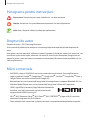 3
3
-
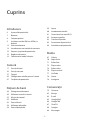 4
4
-
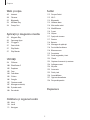 5
5
-
 6
6
-
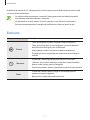 7
7
-
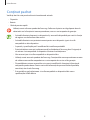 8
8
-
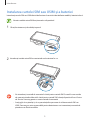 9
9
-
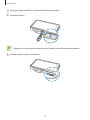 10
10
-
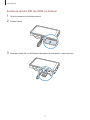 11
11
-
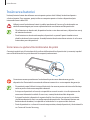 12
12
-
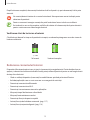 13
13
-
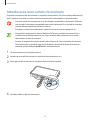 14
14
-
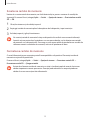 15
15
-
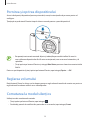 16
16
-
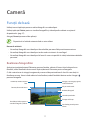 17
17
-
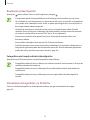 18
18
-
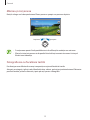 19
19
-
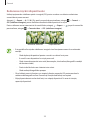 20
20
-
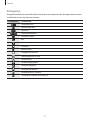 21
21
-
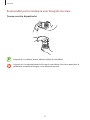 22
22
-
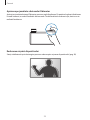 23
23
-
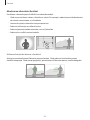 24
24
-
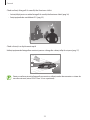 25
25
-
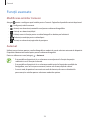 26
26
-
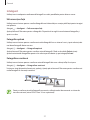 27
27
-
 28
28
-
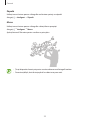 29
29
-
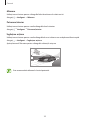 30
30
-
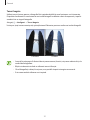 31
31
-
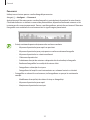 32
32
-
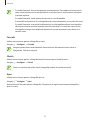 33
33
-
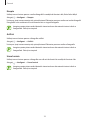 34
34
-
 35
35
-
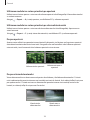 36
36
-
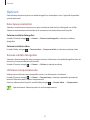 37
37
-
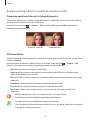 38
38
-
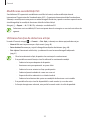 39
39
-
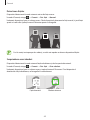 40
40
-
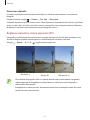 41
41
-
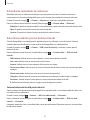 42
42
-
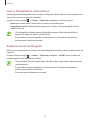 43
43
-
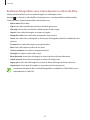 44
44
-
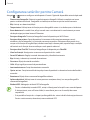 45
45
-
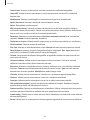 46
46
-
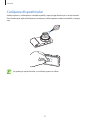 47
47
-
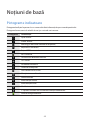 48
48
-
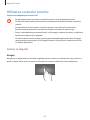 49
49
-
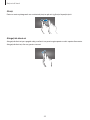 50
50
-
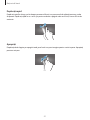 51
51
-
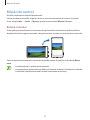 52
52
-
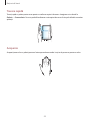 53
53
-
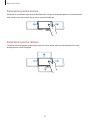 54
54
-
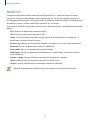 55
55
-
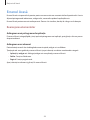 56
56
-
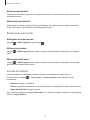 57
57
-
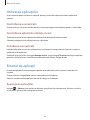 58
58
-
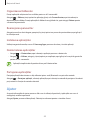 59
59
-
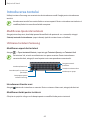 60
60
-
 61
61
-
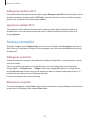 62
62
-
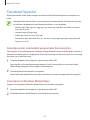 63
63
-
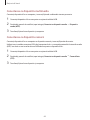 64
64
-
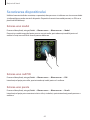 65
65
-
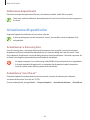 66
66
-
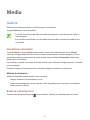 67
67
-
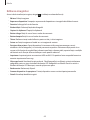 68
68
-
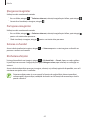 69
69
-
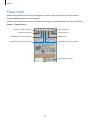 70
70
-
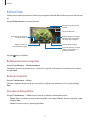 71
71
-
 72
72
-
 73
73
-
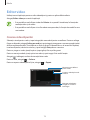 74
74
-
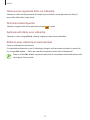 75
75
-
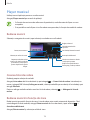 76
76
-
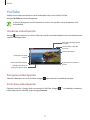 77
77
-
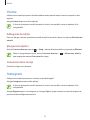 78
78
-
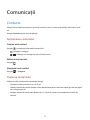 79
79
-
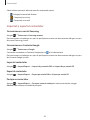 80
80
-
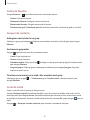 81
81
-
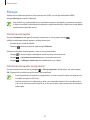 82
82
-
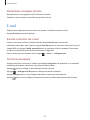 83
83
-
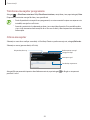 84
84
-
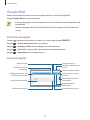 85
85
-
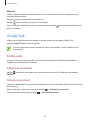 86
86
-
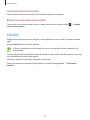 87
87
-
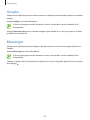 88
88
-
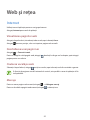 89
89
-
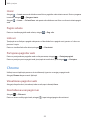 90
90
-
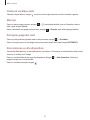 91
91
-
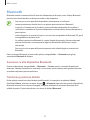 92
92
-
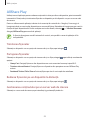 93
93
-
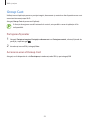 94
94
-
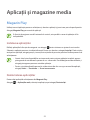 95
95
-
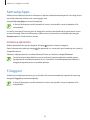 96
96
-
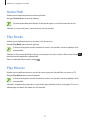 97
97
-
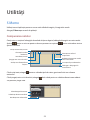 98
98
-
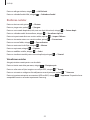 99
99
-
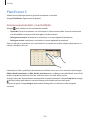 100
100
-
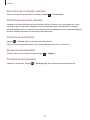 101
101
-
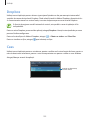 102
102
-
 103
103
-
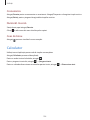 104
104
-
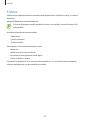 105
105
-
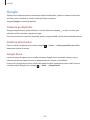 106
106
-
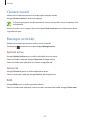 107
107
-
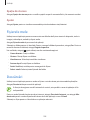 108
108
-
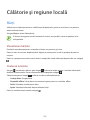 109
109
-
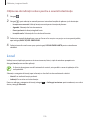 110
110
-
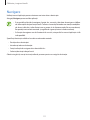 111
111
-
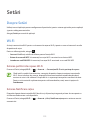 112
112
-
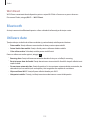 113
113
-
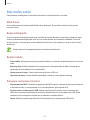 114
114
-
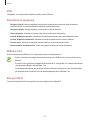 115
115
-
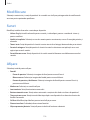 116
116
-
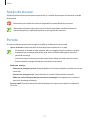 117
117
-
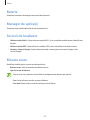 118
118
-
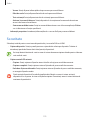 119
119
-
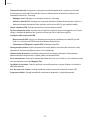 120
120
-
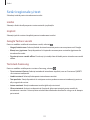 121
121
-
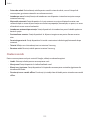 122
122
-
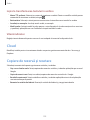 123
123
-
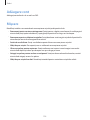 124
124
-
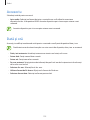 125
125
-
 126
126
-
 127
127
-
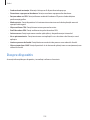 128
128
-
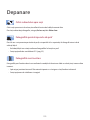 129
129
-
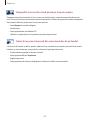 130
130
-
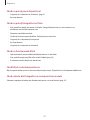 131
131
-
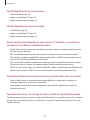 132
132
-
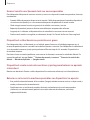 133
133
-
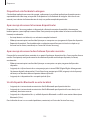 134
134
-
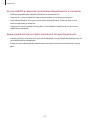 135
135
-
 136
136
Samsung EK-GC100 Manual de utilizare
- Categorie
- Smartphone-uri
- Tip
- Manual de utilizare
Lucrări înrudite
-
Samsung EK-GN120 Manual de utilizare
-
Samsung EK-GC200 Manual de utilizare
-
Samsung SM-C101 Manual de utilizare
-
Samsung SAMSUNG WB700 Manual de utilizare
-
Samsung SAMSUNG WB250F Manual de utilizare
-
Samsung SAMSUNG WB200F Manual de utilizare
-
Samsung WB50F Manual de utilizare
-
Samsung EK-GC110 Manual de utilizare
-
Samsung SAMSUNG WB1100F Manual de utilizare
-
Samsung NX300 Manual de utilizare